Matancy
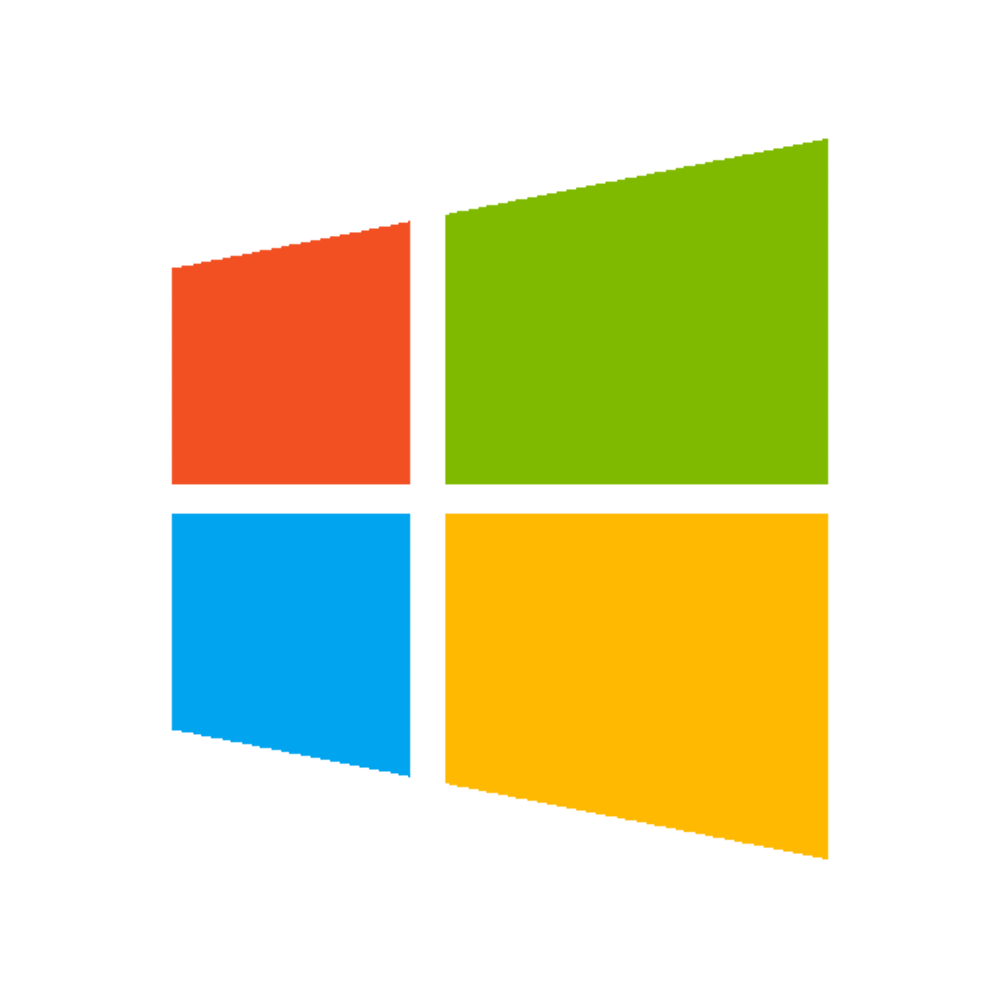

01/10/2018
Bonjour à tous,
Dans ce tutoriel nous allons voir comment compresser le stockage de son disque dur. Ce tutoriel peut vous être utile lorsque vous avez un ordinateur ayant que 32 ou 64 go de stockage. Il faut par contre éviter de le mettre si vous avez un disque dur plus grand ou un disque dur à plateau.
Cette technique va consister à compresser toutes vos données et les décompresser lorsque vous les utiliserez, si votre ordinateur dispose donc d’un processeur un peu lent, cette technique peut également être à éviter.
Si vous souhaitez faire également de la place, vous avez un autre tutoriel que j’ai réalisé ici : https://tuto-linux-windows.fr/tutoriels/tutoriels.php?url=faire-de-la-place-sur-son-ordinateur
Maintenant que tout est dit, on va pouvoir commencer.
I - Créer un point de restauration :
Par précaution, nous allons créer un point de restauration
Pour commencer, allez dans le menu démarrer et écrivez “Restauration”, vous pouvez le faire même si aucun champs de texte n’est présent, il apparaît tout seul.
Lorsque vous le trouverez, il vous suffira de l’ouvrir :
Vous arriverez donc sur une fenêtre, avec la liste de vos disques dur. Si devant le disque C il est marqué “Activée” (en dessous de protection) passez à l’étape suivante (au marqueur fluo). Sinon cliquez sur le disque C et cliquez sur Configurer :
Cochez ensuite la case “Activer la protection du système” puis définissez la taille que vous souhaitez allouer à la sauvegarde. Je vous conseille de mettre 1 ou 2 go si vous n’avez vraiment pas la possibilité, sinon mettez 10 go environ. Lorsque votre choix est fait, cliquez sur OK :
Ensuite on va créer le point de restauration
Cliquez sur “Créer” puis donnez un nom à votre point de restauration. Pour information, la date et l’heure est déjà enregistrée. Vous cliquerez ensuite sur Créer après avoir mis le nom de la sauvegarde (sur cette image nous voyons “nettoyage” car elle est tirée d’un ancien tutoriel) :
La sauvegarde va ainsi se créer et nous pourrons passer à l’étape de compression.
II - Compresser le disque dur :
Nous allons enfin pouvoir commencer !
Ouvrez votre explorateur de fichiers puis allez sur “Ce PC” :
Faites donc un clic droit sur le disque C et cliquez sur Propriétés :
Ensuite vous aurez une fenêtre qui s’est ouverte, cochez la case “Compresser ce lecteur pour augmenter l’espace disque disponible” :
En fonction de la taille, l’opération pourra être plus ou moins longue. Si vous avez un PC portable, je vous conseille de le mettre sur secteur et de le laisser travailler. Revenez régulièrement pour voir ou il en est. Cliquez ensuite sur “Appliquer” puis “OK”, le logiciel va alors compresser vos données :
L’ordinateur va alors vous poser une question, la première option étant moins efficace, cochez la seconde case puis cliquez sur “OK” :
Vous devrez ensuite cliquer sur “Continuer” pour démarrer l’opération :
Si certains fichiers mettent une erreur, cliquez sur “Ignorer tout”.
L'opération peut durer plusieurs heures (l'estimation donnée n'est pas vrai).
Lorsque tout est fini, votre ordinateur sera légèrement plus lent (car il devra tout décoder) mais il gagnera plusieurs GO de stockage.
Dans mon cas, avec 1,5GO de libre, je suis passé à 4GO de libre.
J'espère que ce tutoriel vous aura aidé
Merci d'avoir suivi ce tutoriel sur le site TLW !